Новости
- Як змінити mac адресу через диспетчер пристроїв Windows.
- Як змінити mac адресу через реєстр Windows.
- Як змінити mac адресу за допомогою TMAC v6.0.6.
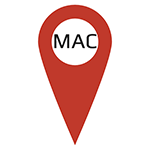
Як змінити MAC-адресу мережевої карти в Windows 7, Windows 8.1, Windows 10-01
Всім привіт сьогодні розповім як змінити MAC-адресу мережевої карти в Windows 7, Windows 8.1 , Windows 10. Раніше написав про те, як дізнатися MAC-адресу комп'ютера, а сьогодні мова піде про його зміну. Навіщо може знадобитися його поміняти? Найвірогідніша причина - якщо ваш провайдер використовує прив'язку за цією адресою, а ви, скажімо, купили новий комп'ютер або ноутбук.
Пару раз зустрічав суперечки на тему того, що MAC-адресу змінити не можна, адже це апаратна характеристика, а тому поясню: насправді, «зашитий» в мережевої карти MAC-адресу ви, дійсно, не зміните (це можливо, але вимагає додаткового обладнання - програматора), але це і не потрібно: для більшої частини мережевого обладнання споживчого сегмента, MAC-адресу, заданий на програмному рівні, драйвером, має пріоритет над апаратним, що і робить описані нижче маніпуляції можливими і корисними.
Як змінити mac адресу через диспетчер пристроїв Windows.
Примітка: перші дві цифри задається MAC-адреси не потрібно починати з 0, а закінчувати слід 2, 6, A або E. В іншому випадку, на деяких мережевих картах зміна може не спрацювати
Для початку, запустіть диспетчер пристроїв Windows 7 або Windows 8 (8.1). Швидкий спосіб зробити це - натиснути клавіші Win + R на клавіатурі і ввести devmgmt.msc, після чого натиснути клавішу Enter.
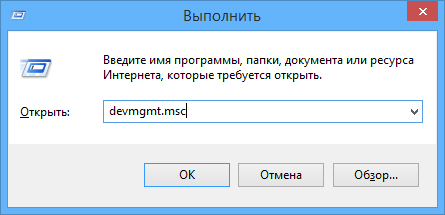
Як змінити MAC-адресу мережевої карти в Windows 7, Windows 8.1, Windows 10-01
Відкриється диспетчері пристроїв.
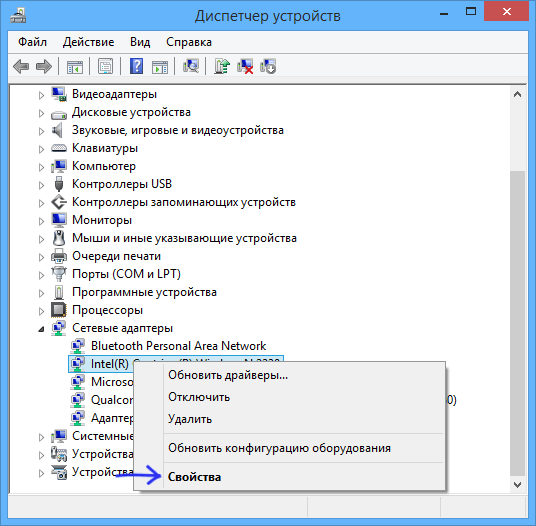
Як змінити MAC-адресу мережевої карти в Windows 7, Windows 8.1, Windows 10-02
Або можна натиснути правим кліком по значку мій комп'ютер і вибрати властивості
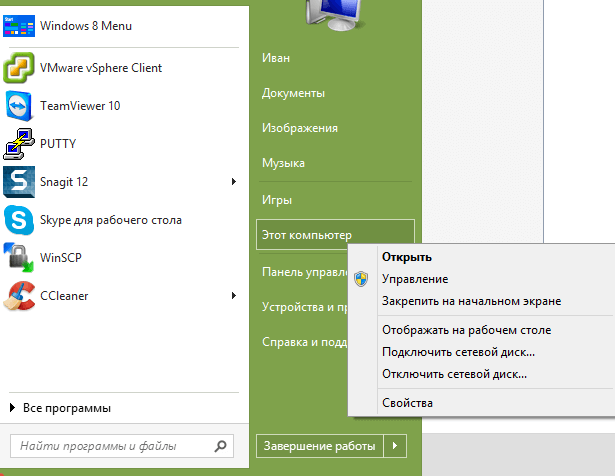
Як змінити MAC-адресу мережевої карти в Windows 7, Windows 8.1, Windows 10-001
Відкриється вікно властивостей в якому зліва вгорі можна вибрати пункт Диспетчер пристроїв.
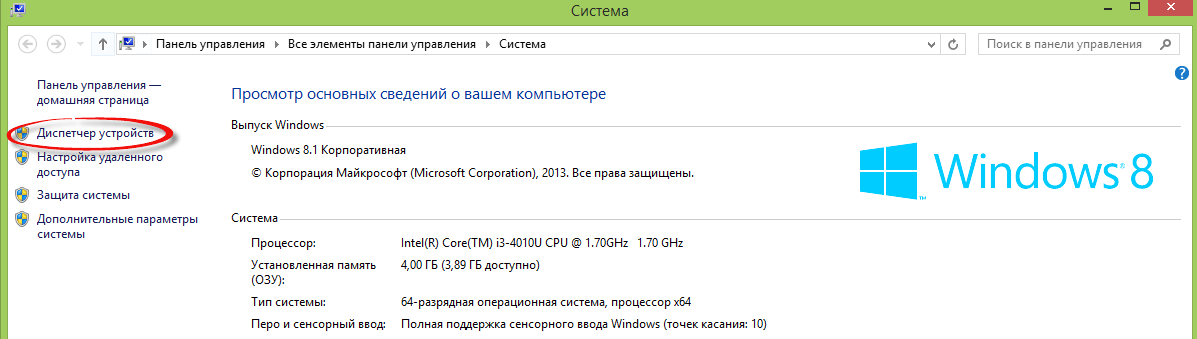
Як змінити MAC-адресу мережевої карти в Windows 7, Windows 8.1, Windows 10-002
У диспетчері пристроїв відкрийте розділ Мережеві адаптери, клацніть правою кнопкою миші по мережевої карти або Wi-Fi адаптера, MAC-адресу якого потрібно змінити і натисніть Властивості.
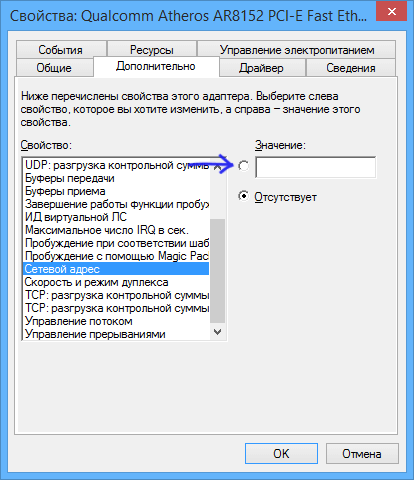
Як змінити MAC-адресу мережевої карти в Windows 7, Windows 8.1, Windows 10-03
У вікні властивостей адаптера виберіть вкладку «Додатково» і знайдіть пункт «Мережевий адреса», і встановіть його значення. Щоб зміни вступили в силу, потрібно або перезавантажити комп'ютер, або відключити і включити мережевий адаптер. MAC-адреса складається з 12 цифр 16-річної системи і задавати його потрібно, не використовуючи двокрапки й інші знаки пунктуації.
Примітка: не для всіх пристроїв можна виконати вищеописане, для деяких з них пункту «Мережевий адреса" не буде на вкладці «Додатково». В цьому випадку, слід скористатися іншими способами. Для перевірки, вступили зміни в силу, можна використовувати команду ipconfig / all (докладніше в статті про те, як дізнатися MAC-адресу).
Так само список мережевих адаптерів можна подивитися через Центр управління мережами, для його відкриття клацніть правим кліком справа знизу по значку WiFi або мережевого підключення

Як змінити MAC-адресу мережевої карти в Windows 7, Windows 8.1, Windows 10-003
Виберемо зміна параметрів адаптера
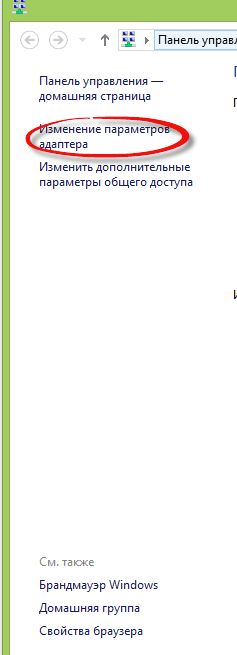
Як змінити MAC-адресу мережевої карти в Windows 7, Windows 8.1, Windows 10-004
Перед вами з'явиться той же список мережевих інтерфейсів у яких у властивостях також є вкладка Додатково.

Як змінити MAC-адресу мережевої карти в Windows 7, Windows 8.1, Windows 10-005
Також можна знову натиснути Win + R і ввести ncpa.cpl ви також побачите список мережевих інтерфейсів.
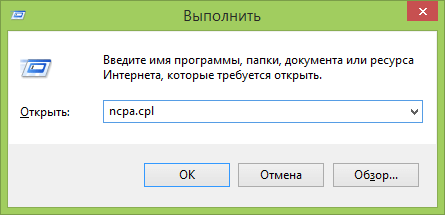
Як змінити MAC-адресу мережевої карти в Windows 7, Windows 8.1, Windows 10-006
Як змінити mac адресу через реєстр Windows.
Якщо попередній варіант вам не допоміг, то можна скористатися редактором реєстру, спосіб повинен працювати в Windows 7, 8 і XP. Для запуску редактора реєстру натисніть клавіші Win + R і введіть regedit.
У редакторі реєстру відкрийте розділ HKEY_LOCAL_MACHINE \ SYSTEM \ CurrentControlSet \ Control \ Class \ {4D36E972-E325-11CE-BFC1-08002BE10318}
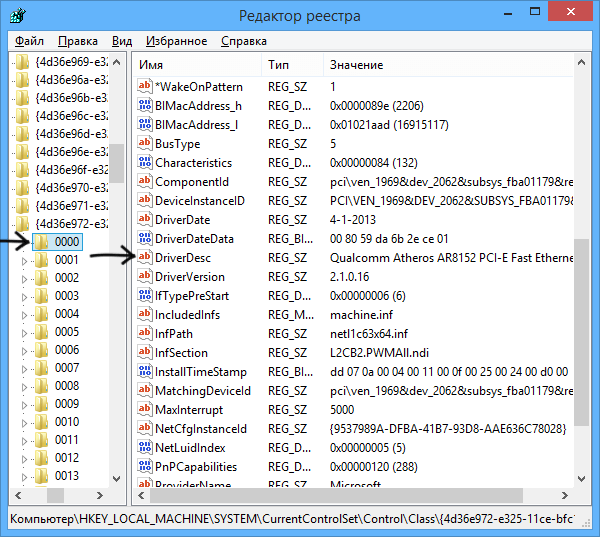
Як змінити MAC-адресу мережевої карти в Windows 7, Windows 8.1, Windows 10-04
У цьому розділі буде мати декілька «папок», кожна з яких відповідає окремому мережевому пристрою. Знайдіть те з них, MAC-адресу якого потрібно змінити. Для цього звертайте увагу на параметр DriverDesc в правій частині редактора реєстру.
Після того, як ви знайшли потрібний розділ, клікніть правою кнопкою миші по ньому (в моєму випадку - по 0000), а виберіть - «Створити» - «Строковий параметр». Назвіть його NetworkAddress.
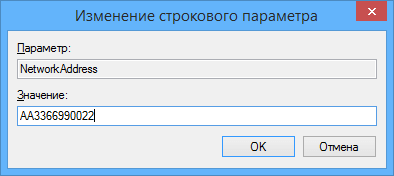
Як змінити MAC-адресу мережевої карти в Windows 7, Windows 8.1, Windows 10-05
Двічі клікніть по новому параметру реєстру і задайте новий MAC-адресу з 12 цифр шістнадцятковій системи числення, не використовуючи двокрапок.
Закрийте редактор реєстру та перезавантажте комп'ютер для того, щоб зміни вступили в силу.
Як змінити mac адресу за допомогою TMAC v6.0.6.
Це маленька безкоштовна утиліта, раніше я розповідав Як встановити TMAC v6.0.6 / Завантажити TMAC v6.0.6 .
Запускаємо її і вибираємо потрібний мережний інтерфейс і задаємо потрібний вам mac адресу або натиснути Random MAC Address для отримання випадкового.
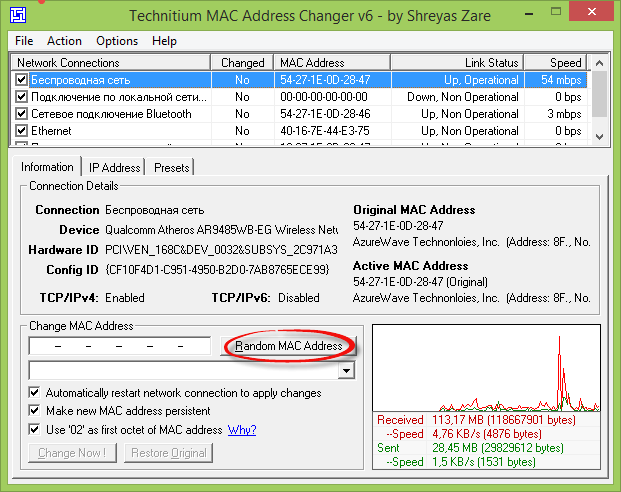
Як змінити MAC-адресу мережевої карти в Windows 7, Windows 8.1, Windows 10-06
Ось так ось просто змінити MAC-адресу мережевої карти в Windows 7, Windows 8.1, Windows 10.
матеріал сайту pyatilistnik.org
Навіщо може знадобитися його поміняти?